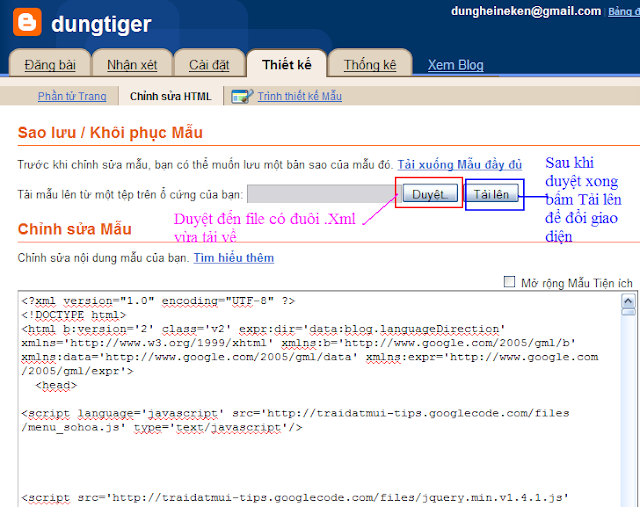Share full xml hiện tại mình đang dùng giao diện matxac cực đẹp và chuẩn.
Trước mình hạn chế bị người khác rip theme nên css có vẻ khủng bố ^^ . Ai sài vui lòng để lại Design
Demo: http://www.bay68.com
Download direct link
Để Post nhạc nên post theo cấu trúc sau để hiện thị cho đẹp ở rss và search google
Nên post Track list rồi đến redmore cuối cùng là link để tránh rip data (ai chưa biết hãy xem ở bài trước http://www.fandung.com/2011/11/huong-dan-bao-mat-data-blogger.html ). Như vậy nếu bị rip chỉ rip đc Track list mà ko lấy được link.
Hiện tai JS này không thể play ở IE6 vì vậy mình đã làm 1 thông báo lỗi khi có người sử dụng IE6 để nghe nhạc.
http://mp3.zing.vn/bai-hat/Gio-Lanh-Cao-Thai-Son/ZWZD7EO0.html
http://www.nhaccuatui.com/nghe?M=eYY7QIkAx4
http://nhacso.net/nghe-nhac/honey-honey.WVBZVktX.html
http://www29.zippyshare.com/v/84705837/file.html
http://hn.nhac.vui.vn/em-luon-o-trong-tam-tri-anh-the-men-m198386c3p5314.html
http://musik.soha.vn/mp3/decv89hwexo/Be-My-Baby-Wonder-Girls.html
http://s1.chacha.vn/audio/mp3/0/0/85/87785.mp3
http://www.youtube.com/watch?v=_wr12xYqQHw
function djbay68 (post) { dj = new Array()
dj[0] = "<img border='0' src='https://blogger.googleusercontent.com/img/b/R29vZ2xl/AVvXsEhSH1c7GnfmECjnDH7DdcyjJfRQV8CVt6ex1YQ50HquSlHIJyONfP4YYsXPSoM2WPweNsFl858ysJJ6bNqyECxJq2DeWhKU26I_kI48hnidHFQqhoOS5wJ4fK6BTpiRBLRmmQEF1-C4wBs/s1600/HelloXimo.png' style='width:120px;height:120px'/>"
dj[1] = "<img border='0' src='https://blogger.googleusercontent.com/img/b/R29vZ2xl/AVvXsEiUgwv3B-dy2JdZ8Nd4CuQF4W3UATo8CGWK0vAr3giMMyjrNMnVBBDwjY4keeQE87tAOuuDdEkL7gGcQPQWjWUmc4Lf30UyROswNs2AHtqKRTZlvOgbrdc80VsFNu9-ig-KOZ9-fVBT23Y/s1600/nguagovt.jpg' style='width:120px;height:120px'/>"
dj[2] = "<img border='0' src=Link ảnh Author2' style='width:120px;height:120px'/>"
dj[3] = "<img border='0' src=Link ảnh Author3' style='width:120px;height:120px'/>"
if (post == "HelloXimo") {document.write(dj[0]);}
if (post == "nguagovt") {document.write(dj[1]);}
if (post == "TenAuthor2") {document.write(dj[2]);}
if (post == "TenAuthor3") {document.write(dj[3]);}
}
</script>
Cứ như vậy add avatar là xong max blogger là 100 người :)
Random songs vào Thiết kế -> Phần tử trang -> Chỉnh sửa widget Random songs thêm:
Chú ý: Chỉ thêm khi có hơn 10 bài viết ko là load trang treo
<script type='text/javascript'>
var rdp_numposts=8;
var rdp_snippet_length=150;
var rdp_info='no';
var rdp_comment='Nhận xét';
var rdp_disable='Tắt Nhận xét';
var rdp_current=[];var rdp_total_posts=0;var rdp_current=new Array(rdp_numposts);function totalposts(json){rdp_total_posts=json.feed.openSearch$totalResults.$t}document.write('<script type=\"text/javascript\" src=\"/feeds/posts/default?alt=json-in-script&max-results=0&callback=totalposts\"><\/script>');function getvalue(){for(var i=0;i<rdp_numposts;i++){var found=false;var rndValue=get_random();for(var j=0;j<rdp_current.length;j++){if(rdp_current[j]==rndValue){found=true;break}};if(found){i--}else{rdp_current[i]=rndValue}}};function get_random(){var ranNum=1+Math.round(Math.random()*(rdp_total_posts-1));return ranNum};
</script>
<script type='text/javascript'>
function random_posts(json){for(var i=0;i<rdp_numposts;i++){var entry=json.feed.entry[i];var rdp_posttitle=entry.title.$t;if('content'in entry){var rdp_get_snippet=entry.content.$t}else{if('summary'in entry){var rdp_get_snippet=entry.summary.$t}else{var rdp_get_snippet="";}};rdp_get_snippet=rdp_get_snippet.replace(/<[^>]*>/g,"");if(rdp_get_snippet.length<rdp_snippet_length){var rdp_snippet=rdp_get_snippet}else{rdp_get_snippet=rdp_get_snippet.substring(0,rdp_snippet_length);var space=rdp_get_snippet.lastIndexOf(" ");rdp_snippet=rdp_get_snippet.substring(0,space)+"…";};for(var j=0;j<entry.link.length;j++){if('thr$total'in entry){var rdp_commentsNum=entry.thr$total.$t+' '+rdp_comment}else{rdp_commentsNum=rdp_disable};if(entry.link[j].rel=='alternate'){var rdp_posturl=entry.link[j].href;var rdp_postdate=entry.published.$t;if('media$thumbnail'in entry){var rdp_thumb=entry.media$thumbnail.url}else{rdp_thumb="https://blogger.googleusercontent.com/img/b/R29vZ2xl/AVvXsEhKaYWETwQR8JhtW-8fAyPpj9UuWU9uADBJRZJ1uwaYzvmi_PgtMLc4001LtAefAgmr6fCCuLCfZloG4rdZJlcL0iVvBLVaXG72DLqvi69svf0d337qyD3cD4oOBzmAPfIsrwngb3Q9BYcn/"}}};document.write('<li>');document.write('<div><a href="'+rdp_posturl+'" rel="nofollow" title="'+rdp_snippet+'">'+rdp_posttitle+'</a></div>');if(rdp_info=='yes'){document.write('<span>'+rdp_postdate.substring(8,10)+'/'+rdp_postdate.substring(5,7)+'/'+rdp_postdate.substring(0,4)+' - '+rdp_commentsNum)+'</span>'}document.write('<div style="clear:both"></div></li>')}};getvalue();for(var i=0;i<rdp_numposts;i++){document.write('<script type=\"text/javascript\" src=\"/feeds/posts/default?alt=json-in-script&start-index='+rdp_current[i]+'&max-results=1&callback=random_posts\"><\/script>')};
</script>
</ul>
Để hiện thị icon Video, Hot, New khi post bài các bạn tạo thêm Label tương ứng muốn hiện là : Video, Hot, New nhé
Vậy là bạn đã có 1 site DJ